Windows 11에서 마우스 오른쪽 버튼 클릭 반응이 느린 문제를 해결하는 방법
win11에서 마우스 오른쪽 버튼 클릭 반응이 느린 문제를 해결하는 방법은 무엇입니까? Windows 11 시스템을 사용하는 동안 편집자는 마우스 오른쪽 버튼을 사용하여 파일을 클릭하거나 메뉴를 불러올 때마다 컴퓨터가 응답하고 이전 작업을 계속하기 전에 오랜 시간을 기다려야 한다는 사실을 발견했습니다. 마우스 클릭. 마우스 오른쪽 버튼의 반응 속도를 향상시킬 수 있는 방법이 있나요? 많은 친구들이 자세한 작동 방법을 모릅니다. 편집자는 아래에 win11에서 C 드라이브를 포맷하는 단계를 정리했습니다. 관심이 있으시면 편집자를 따라 아래를 읽으십시오!

win11 마우스 오른쪽 버튼 클릭의 느린 반응에 대한 해결 방법
1. win11의 마우스 오른쪽 버튼 클릭 반응이 느린 경우 문제를 해결하는 방법 먼저 키보드 단축키 "Win+R"을 눌러 엽니다. 실행 페이지.
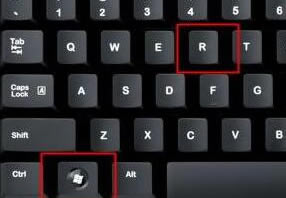
2. regedit 명령을 입력하고 Enter를 누릅니다.
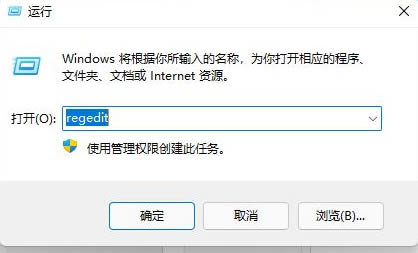
3. 레지스트리 편집기를 연 후 "HKEY_CLASSES_ROOTDirectoryBackgroundShellexContextMenuHandlers" 위치로 이동합니다.
4. 그런 다음 "New"라는 이름의 모든 파일이나 항목을 삭제합니다.
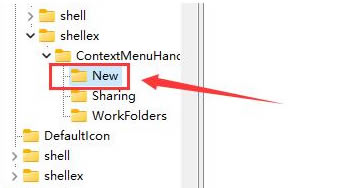
2. 어떤 파일이나 옵션이 느리게 열리는지 확인하고 삭제하세요.
방법 2,
1 바탕 화면에서 시작 메뉴를 클릭한 다음 시스템 "설정" 옵션을 찾습니다.

2. 그런 다음 "시스템"을 입력하고 맨 아래로 스크롤하여 "정보"를 찾습니다.
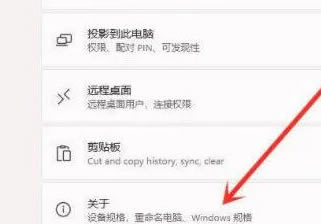
3. 그런 다음 아래 관련 링크에서 "고급 시스템 설정" 버튼을 찾으세요.
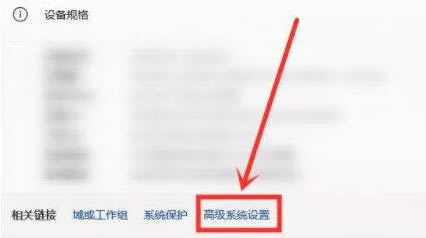
4. 고급 시스템 설정에 들어간 후, 성능에서 "설정"을 선택하세요.
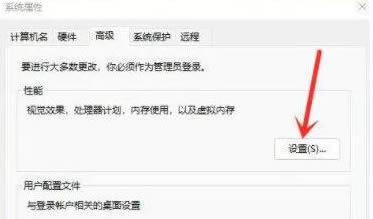
5. 그런 다음 시각 효과 탭에서 "최상의 성능을 위해 조정"을 확인하세요.
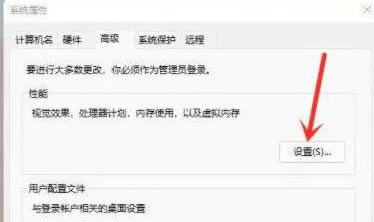
위는 [win11에서 마우스 오른쪽 버튼 클릭 반응이 느려지는 문제를 해결하는 방법 - win11 마우스 오른쪽 버튼 클릭 시 반응이 지연되는 문제 해결 방법]의 전체 내용입니다. 더 흥미로운 튜토리얼은 이 사이트에 있습니다!
위 내용은 Windows 11에서 마우스 오른쪽 버튼 클릭 반응이 느린 문제를 해결하는 방법의 상세 내용입니다. 자세한 내용은 PHP 중국어 웹사이트의 기타 관련 기사를 참조하세요!

핫 AI 도구

Undresser.AI Undress
사실적인 누드 사진을 만들기 위한 AI 기반 앱

AI Clothes Remover
사진에서 옷을 제거하는 온라인 AI 도구입니다.

Undress AI Tool
무료로 이미지를 벗다

Clothoff.io
AI 옷 제거제

AI Hentai Generator
AI Hentai를 무료로 생성하십시오.

인기 기사

뜨거운 도구

메모장++7.3.1
사용하기 쉬운 무료 코드 편집기

SublimeText3 중국어 버전
중국어 버전, 사용하기 매우 쉽습니다.

스튜디오 13.0.1 보내기
강력한 PHP 통합 개발 환경

드림위버 CS6
시각적 웹 개발 도구

SublimeText3 Mac 버전
신 수준의 코드 편집 소프트웨어(SublimeText3)

뜨거운 주제
 7546
7546
 15
15
 1382
1382
 52
52
 83
83
 11
11
 57
57
 19
19
 21
21
 90
90
 Windows 11에서 마우스 오른쪽 버튼 클릭 반응이 느린 문제를 해결하는 방법
Jun 29, 2023 pm 01:39 PM
Windows 11에서 마우스 오른쪽 버튼 클릭 반응이 느린 문제를 해결하는 방법
Jun 29, 2023 pm 01:39 PM
win11에서 마우스 오른쪽 버튼 클릭 반응이 느린 문제를 해결하는 방법은 무엇입니까? Windows 11 시스템을 사용하는 동안 편집자는 마우스 오른쪽 버튼을 사용하여 파일을 클릭하거나 메뉴를 불러올 때마다 컴퓨터가 응답하고 이전 마우스의 작업을 계속하기 전에 오랜 시간을 기다려야 한다는 사실을 발견했습니다. 딸깍 하는 소리. 마우스 오른쪽 버튼의 반응 속도를 향상시킬 수 있는 방법이 있나요? 많은 친구들이 자세한 작동 방법을 모릅니다. 편집자는 아래에 win11에서 C 드라이브를 포맷하는 단계를 정리했습니다. 관심이 있으시면 편집자를 따라 아래를 읽으십시오! win11 오른쪽 클릭 마우스 버튼의 느린 응답에 대한 해결 방법 1. win11의 느린 오른쪽 클릭 응답이 발생할 때 문제를 해결하는 방법 먼저 키보드 단축키 "Win+R"을 눌러 실행 페이지를 엽니다. 2. regedit 명령을 입력하고 Enter를 누릅니다. 3. 이
 Linux 네트워크의 느린 다운로드 속도에 대한 일반적인 문제 및 솔루션 해결
Jun 30, 2023 am 10:42 AM
Linux 네트워크의 느린 다운로드 속도에 대한 일반적인 문제 및 솔루션 해결
Jun 30, 2023 am 10:42 AM
Linux 시스템에서 발생하는 일반적인 느린 네트워크 다운로드 속도 문제 및 해당 솔루션 느린 네트워크 다운로드 속도는 Linux 시스템 사용자가 자주 직면하는 문제입니다. 느린 다운로드 속도는 일상적인 업무와 생활에 영향을 미칠 뿐만 아니라 시스템의 전반적인 성능과 효율성을 저하시킵니다. 이 문서에서는 Linux 시스템에서 흔히 발생하는 느린 네트워크 다운로드 속도 문제를 소개하고 해당 솔루션을 제공합니다. 네트워크 연결 문제 네트워크 연결 문제는 다운로드 속도가 느려지는 주요 원인 중 하나입니다. 먼저, 네트워크 연결이 정상적인지 확인하고, 네트워크 인터페이스 상태를 확인하세요. 할 수 있다
 0xc000005 응용프로그램이 정상적으로 시작되지 않는 문제 해결 방법
Feb 22, 2024 am 11:54 AM
0xc000005 응용프로그램이 정상적으로 시작되지 않는 문제 해결 방법
Feb 22, 2024 am 11:54 AM
응용 프로그램을 정상적으로 시작할 수 없습니다. 0xc000005를 해결하는 방법 기술의 발전으로 우리는 일상 생활에서 업무와 엔터테인먼트를 완성하기 위해 점점 더 다양한 응용 프로그램에 의존하고 있습니다. 그러나 때로는 응용 프로그램이 제대로 시작되지 않고 오류 코드 0xc000005가 나타나는 등의 문제가 발생할 수 있습니다. 이는 런타임 중에 애플리케이션이 실행되지 않거나 충돌을 일으킬 수 있는 일반적인 문제입니다. 이 기사에서는 몇 가지 일반적인 솔루션을 소개하겠습니다. 먼저, 이 오류 코드가 무엇을 의미하는지 이해해야 합니다. 에러 코드
 realtek HD Audio Manager 팝업을 중지하는 방법
Feb 18, 2024 pm 05:17 PM
realtek HD Audio Manager 팝업을 중지하는 방법
Feb 18, 2024 pm 05:17 PM
Realtek HD 오디오 관리자가 계속 나타나는 문제를 해결하는 방법 최근 많은 사용자가 컴퓨터를 사용할 때 문제가 발생했습니다. 즉, Realtek HD 오디오 관리자가 계속 팝업되고 닫힐 수 없습니다. 이 문제는 사용자에게 많은 고민과 혼란을 안겨줍니다. 그렇다면 이 문제를 어떻게 해결해야 할까요? 먼저, realtek High Definition Audio Manager가 무엇이고 어떤 역할을 하는지 이해해야 합니다. Realtek High Definition Audio Manager는 컴퓨터의 오디오 장치를 관리하고 제어하는 드라이버입니다.
 Linux 시스템에서 하드 디스크 IO 오류 문제를 해결하는 방법
Jun 30, 2023 pm 11:22 PM
Linux 시스템에서 하드 디스크 IO 오류 문제를 해결하는 방법
Jun 30, 2023 pm 11:22 PM
Linux 시스템의 하드 디스크 IO 오류 문제를 해결하는 방법 요약: 하드 디스크 IO 오류는 Linux 시스템의 일반적인 문제 중 하나이며, 이는 시스템 성능 저하 또는 시스템 충돌로 이어질 수 있습니다. 이 문서에서는 하드 디스크 IO 오류의 원인을 살펴보고 하드 디스크 IO 오류를 해결하는 몇 가지 방법을 공유합니다. 소개: Linux 시스템에서 하드 디스크는 중요한 저장 매체이며 시스템 데이터를 저장하는 역할을 합니다. 그러나 다양한 이유로 인해 하드 디스크 IO 오류가 발생할 수 있으며 이는 시스템의 안정성과 성능에 큰 영향을 미칩니다. 하드 드라이브 IO 오류 이해
 Python의 일반적인 웹 크롤러 문제 및 솔루션
Oct 09, 2023 pm 09:03 PM
Python의 일반적인 웹 크롤러 문제 및 솔루션
Oct 09, 2023 pm 09:03 PM
Python의 일반적인 웹 크롤러 문제 및 솔루션 개요: 인터넷의 발전으로 웹 크롤러는 데이터 수집 및 정보 분석을 위한 중요한 도구가 되었습니다. 간단하고 사용하기 쉬우며 강력한 프로그래밍 언어인 Python은 웹 크롤러 개발에 널리 사용됩니다. 그러나 실제 개발 과정에서 우리는 종종 몇 가지 문제에 직면합니다. 이 기사에서는 Python의 일반적인 웹 크롤러 문제를 소개하고 해당 솔루션을 제공하며 코드 예제를 첨부합니다. 1. 크롤러 방지 전략 안티 크롤러는 웹사이트가 스스로를 보호하려는 노력을 의미합니다.
 Linux 시스템에서 서비스 포트가 점유되는 문제를 해결하는 방법
Jun 29, 2023 am 09:50 AM
Linux 시스템에서 서비스 포트가 점유되는 문제를 해결하는 방법
Jun 29, 2023 am 09:50 AM
Linux 시스템에서 서비스 포트가 점유되는 문제를 해결하는 방법 Linux 시스템에서 서비스 포트가 점유되는 것은 일반적인 문제입니다. 서비스가 포트에서 수신 대기해야 할 때 다른 서비스나 프로세스가 해당 포트를 이미 점유하고 있는 경우 충돌이 발생하고 서비스가 정상적으로 시작되지 않습니다. 이 문제를 해결하기 위해 다음 방법을 사용할 수 있습니다. 포트를 점유하고 있는 프로세스를 찾습니다. netstat-tlnp 명령을 사용하여 현재 시스템의 모든 수신 포트와 해당 프로세스를 나열합니다. 출력에서 우리는 다음을 수행할 수 있습니다.
 Python의 일반적인 오류 유형 및 솔루션
Oct 10, 2023 am 11:14 AM
Python의 일반적인 오류 유형 및 솔루션
Oct 10, 2023 am 11:14 AM
Python의 일반적인 오류 유형 및 해결 방법 Python으로 프로그래밍하는 동안 다양한 오류가 자주 발생합니다. 이러한 오류는 코드의 오류나 운영 환경 또는 종속 라이브러리의 문제로 인해 발생할 수 있습니다. 프로그래밍 효율성과 디버깅 기능을 향상하려면 이러한 오류 유형과 해결 방법을 이해하는 것이 매우 중요합니다. 이 문서에서는 Python의 몇 가지 일반적인 오류 유형을 소개하고 해당 솔루션과 코드 예제를 제공합니다. 구문 오류(SyntaxError) 구문 오류



